Utilisation de l'accueil Narrative Reporting
Après avoir créé une connexion à Narrative Reporting, vous pouvez utiliser l'accueil Narrative Reporting.
Remarque :
Les procédures indiquées dans cette rubrique partent du principe que vous avez créé une connexion à Narrative Reporting comme décrit dans Création de connexions à Narrative Reporting, et que vous vous êtes connecté, en suivant la procédure figurant dans Connexion à Narrative Reporting dans Smart View
Pour utiliser l'accueil Narrative Reporting, procédez comme suit :
- Connectez-vous à Narrative Reporting comme décrit dans Connexion à Narrative Reporting dans Smart View pour afficher l'accueil Narrative Reporting.
La Figure 24-4 présente un exemple d'accueil Narrative Reporting.
Figure 24-4 Accueil Narrative Reporting
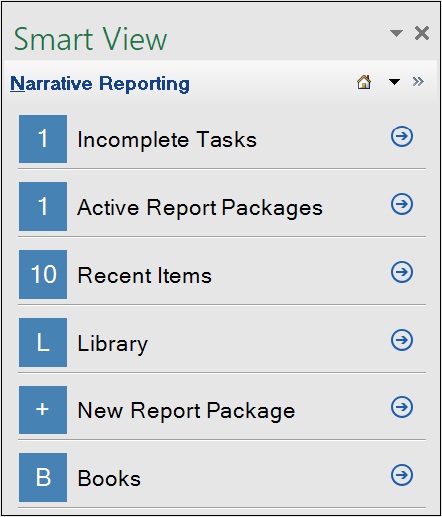
Remarque :
L'exemple de la Figure 24-4 contient un raccourci vers Liasses. Ce raccourci apparaît lorsque vous avez installé l'extension de liasses EPM pour Oracle Smart View for Office.
- Pour accéder aux tâches qui requièrent votre attention, procédez comme suit :
- Dans l'accueil Narrative Reporting, cliquez sur Tâches incomplètes ou sur le symbole
 correspondant.
correspondant.
Chaque élément de la liste Tâches incomplètes contient un lien qui vous permet d'accéder à la tâche.
Figure 24-5 Accueil Narrative Reporting affichant les tâches incomplètes
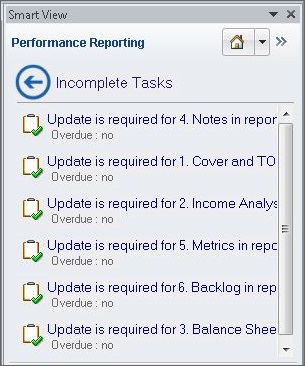
- Dans la liste Tâches incomplètes, cliquez sur le lien d'une tâche pour ouvrir la boîte de dialogue Informations sur la tâche, comme indiqué dans la Figure 24-6.
Figure 24-6 Boîte de dialogue Informations sur la tâche
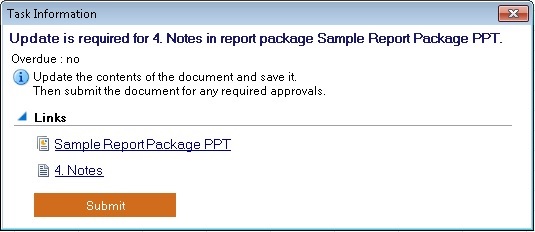
- Effectuez une action :
-
Dans Informations sur la tâche, sélectionnez un lien vers un package de rapports ou un lien vers un doclet ou un doclet supplémentaire spécifique.
Le package de rapports, le doclet spécifique ou le doclet supplémentaire basé sur Office spécifique est ouvert pour vous dans l'application Office correcte dans le contexte de la tâche que vous avez sélectionnée. Par exemple, si vous êtes dans Word et que vous cliquez sur un lien pour une tâche de révision dans PowerPoint, l'instance de révision est ouverte dans PowerPoint.
Les doclets supplémentaires qui ne sont pas basés sur Office sont téléchargés dans votre répertoire de téléchargement, dans lequel vous pouvez les ouvrir manuellement.
-
Si le doclet affiché dans Informations sur la tâche est prêt à être soumis, cliquez sur le bouton Soumettre.
-
- Pour quitter Informations sur la tâche sans effectuer d'action, cliquez sur le X en haut à droite de la boîte de dialogue.
- Pour revenir à l'accueil Narrative Reporting à partir de la liste Tâches incomplètes sans effectuer d'action sur les tâches de la liste, cliquez sur
 .
.
- Dans l'accueil Narrative Reporting, cliquez sur Tâches incomplètes ou sur le symbole
- Pour accéder aux packages de rapports actifs dont vous êtes responsable, procédez comme suit :
- Dans l'accueil Narrative Reporting, cliquez sur Packages de rapports actifs ou sur le symbole
 correspondant.
correspondant.
Chaque élément de la liste Packages de rapports actifs contient un lien vers un package de rapports dont vous êtes responsable.
Figure 24-7 Accueil Narrative Reporting affichant les packages de rapports actifs
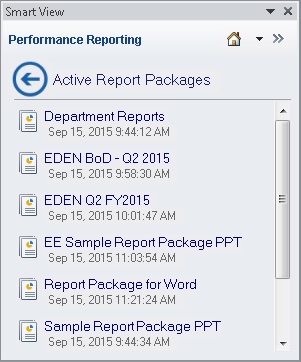
- Dans la liste Packages de rapports actifs, cliquez sur un lien pour ouvrir un package de rapports.
Le package de rapports est ouvert pour vous dans l'application Office appropriée dans le cadre de votre responsabilité actuelle. Par exemple, si vous êtes dans Word et que vous cliquez sur un lien vers le package de rapports pour lequel vous avez une tâche de révision dans PowerPoint, le package de rapports est ouvert pour vous dans PowerPoint avec l'instance de révision que vous pouvez sélectionner dans le centre des rapports.
Sinon, pour revenir à l'accueil Narrative Reporting à partir de la liste Packages de rapports actifs sans ouvrir de package de rapports dans la liste, cliquez sur
 .
.
- Dans l'accueil Narrative Reporting, cliquez sur Packages de rapports actifs ou sur le symbole
- Pour accéder aux éléments récemment ouverts, procédez comme suit :
- Dans l'accueil Narrative Reporting, cliquez sur Eléments récents ou sur le symbole
 correspondant.
correspondant.
Chaque élément de la liste Eléments récents comporte un lien vers un package de rapports que vous avez récemment ouvert et dont vous êtes responsable.
Figure 24-8 Accueil Narrative Reporting affichant les packages de rapports actifs
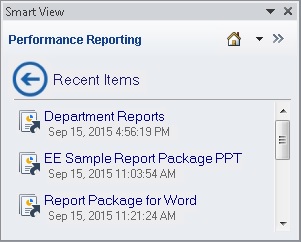
- Dans la liste Eléments récents, cliquez sur un lien pour ouvrir un package de rapports.
Le package de rapports est ouvert pour vous dans l'application Office appropriée dans le cadre de votre responsabilité actuelle. Par exemple, si vous êtes dans Word et que vous cliquez sur un lien vers le package de rapports pour lequel vous avez une tâche de révision dans PowerPoint, le package de rapports est ouvert pour vous dans PowerPoint avec l'instance de révision prête à être utilisée.
Sinon, pour revenir à l'accueil Narrative Reporting à partir de la liste Eléments récents sans ouvrir de package de rapports dans la liste, cliquez sur
 .
.
- Dans l'accueil Narrative Reporting, cliquez sur Eléments récents ou sur le symbole
- Si vous avez installé l'extension de liasses EPM, cliquez sur Liasses pour accéder au panneau Liasses EPM.
- Pour accéder à la bibliothèque Narrative Reporting, reportez-vous à la section Connexion à Narrative Reporting dans Smart View.